BiziPop Boxの使い方
■記事一覧
・第1回 意外と簡単!コンビニプリントが手軽な秘密!
・第2回 コンビニでお得に大判写真プリントしよう!
・第3回 知っておくとさらに便利♪マイページ機能の使い方<初級編>
・第4回 知っておくとさらに便利♪マイページ機能の使い方<応用編>
・第5回 写真だけじゃない!pdfデータの印刷もコンビニで!
・第6回 飲食店さんにオススメ!メニューやPOPを綺麗にコンビニ印刷しよう!
・第7回 旅のしおりをBizi POP BOXで印刷しよう!
第2回 コンビニでお得に大判写真プリントしよう!
前回はBizi POP BOXの簡単コンビニ写真プリント・基本の操作方法をお伝えしました。今回は、大判写真プリント・2L判とA4サイズのプリントをご紹介いたします!
スマホ画像から大判プリントが簡単にできる!
皆さん、大判プリントというと街の写真屋さんでないとできないイメージはありませんか?
Bizi POP BOXのアプリを使えば、いつでも気軽に大判プリントが手に入ります。
撮影したままスマホのアルバムの中に残っていたり、SNSで発信した後そのまま眠ってしまっている写真があったりしませんか?
とっておきの写真は、是非大きくプリントアウトして想い出に残したいものです。
Bizi POP BOXのアプリを使えば、いつでも気軽に大判プリントが手に入ります。
撮影したままスマホのアルバムの中に残っていたり、SNSで発信した後そのまま眠ってしまっている写真があったりしませんか?
とっておきの写真は、是非大きくプリントアウトして想い出に残したいものです。
コンビニでA4サイズの光沢紙プリントができるのはBizi POP BOXだけ!
今や様々なコンビニで写真プリントサービスがありますが、A4サイズの光沢紙プリントができるのはBizi POP BOXだけのサービスなんです。
早速大判プリントに挑戦してみましょう♪
Bizi POP BOXアプリをまだ入れてない方は、アプリストアからダウンロードしてくださいね。
まずは2L判の写真登録です。手順はとても簡単です!アプリを開き、写真登録をタップ。印刷用紙の選択で2L判写真用紙(横)を選択。写真を縮小拡大したり移動させて、余白がなくなるように合わせたら、登録ボタンを押して完了です。
早速大判プリントに挑戦してみましょう♪
Bizi POP BOXアプリをまだ入れてない方は、アプリストアからダウンロードしてくださいね。
まずは2L判の写真登録です。手順はとても簡単です!アプリを開き、写真登録をタップ。印刷用紙の選択で2L判写真用紙(横)を選択。写真を縮小拡大したり移動させて、余白がなくなるように合わせたら、登録ボタンを押して完了です。
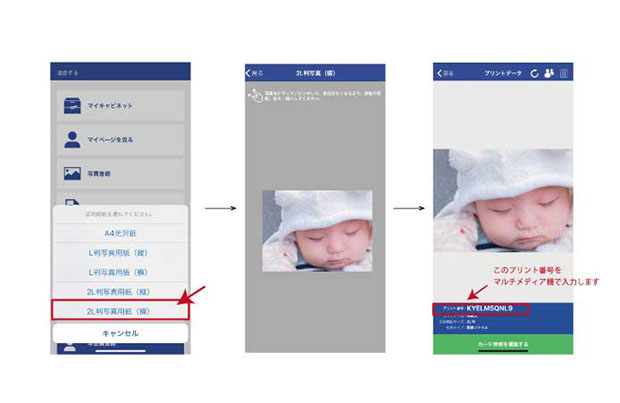
次に、A4サイズ光沢紙の登録をしてみましょう!
大きく伸ばすので、写真は鮮明に撮れてるものを選ぶのがいいですね♪
大きく伸ばすので、写真は鮮明に撮れてるものを選ぶのがいいですね♪

今回は家族の集合写真をセレクト。
登録手順は2L判とやり方はほとんど同じ。選択画面でA4光沢紙を選択です。
登録手順は2L判とやり方はほとんど同じ。選択画面でA4光沢紙を選択です。
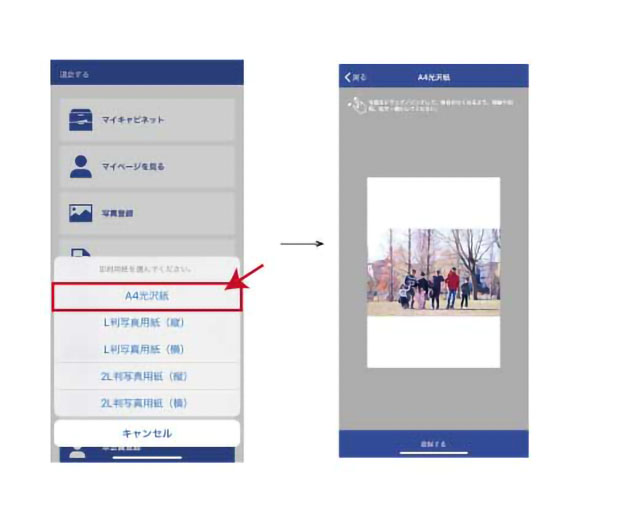
A4光沢紙の登録画面のみ、縦横共通で区別はありません。
横向きで撮影した写真を入れる際は、写真をドラッグし角度を変え、必要なら拡大縮小をしてフレームの大きさに合わせ、余白の無いように配置します。
横向きで撮影した写真を入れる際は、写真をドラッグし角度を変え、必要なら拡大縮小をしてフレームの大きさに合わせ、余白の無いように配置します。
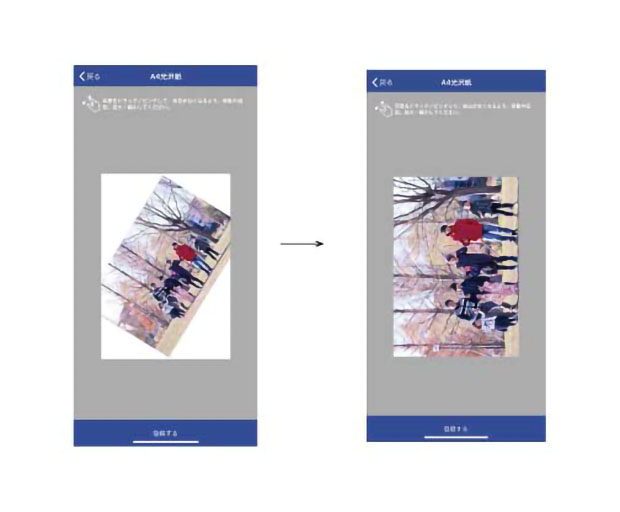
配置できたら、登録ボタンを押して完了!
登録が済んだ画像は、自動的にマイキャビネット内に保存されます。
印刷有効期限を設けていないので、当日プリントに行くことができなくても後日でも大丈夫!
これは便利なサービスですね。
登録が済んだ画像は、自動的にマイキャビネット内に保存されます。
印刷有効期限を設けていないので、当日プリントに行くことができなくても後日でも大丈夫!
これは便利なサービスですね。
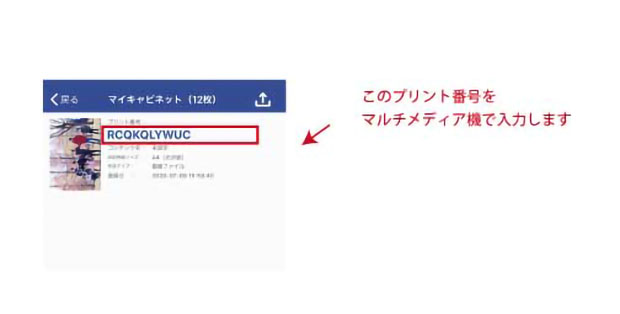
印刷してきました〜♪

マルチメディア機の操作時間はわずか5分程なので、忙しい方もお買い物ついでにサクッとできちゃいます。
子供とのふれあい写真もA4光沢紙で印刷。
子供とのふれあい写真もA4光沢紙で印刷。

マルチメディア機を使ったことがなくて、ちょっと心配って方はこちらに詳しい操作方法が載っていますので、安心してくださいね。
お値段もリーズナブル!
気になるお値段ですが、2Lサイズで1枚160円、A4光沢紙で1枚200円。
A4サイズ光沢紙のプリントがなんと200円でできちゃいます!
名の通り、光沢があって、写真屋さんのプリントと引けを取らないクオリティ。
今までは写真屋さんでしかできなかったA4サイズの写真プリントがコンビニで簡単にできて、しかもお安い!
これはお得ですね。たくさん印刷したくなっちゃいます。
A4サイズ光沢紙のプリントがなんと200円でできちゃいます!
名の通り、光沢があって、写真屋さんのプリントと引けを取らないクオリティ。
今までは写真屋さんでしかできなかったA4サイズの写真プリントがコンビニで簡単にできて、しかもお安い!
これはお得ですね。たくさん印刷したくなっちゃいます。
コラージュ画像も大きくしちゃおう!
普通の写真だけでなく、コラージュした写真も使ってみましょう。
コラージュを作る無料のアプリがたくさんあります。
自分好みのアプリを選んでみてくださいね。
私は、シンプルなフレームに3つの写真を組み合わせました。
コラージュを作る無料のアプリがたくさんあります。
自分好みのアプリを選んでみてくださいね。
私は、シンプルなフレームに3つの写真を組み合わせました。

コラージュした写真をプリントアウトする機会って、なかなか無いかなって思います。是非試してみてくださいね!
今回のコンビニでお得に大判写真プリントしよう!はいかがでしたでしょうか?
スマホのアルバムをスクロールして見ていくと、とっておきの写真や記念に残したい写真がきっとたくさんあるはず。コロナ渦で、まだまだ家で過ごす時間が増えてる今、スマホの写真整理に時間を充ててみてもいいかもしれませんね!
手軽に快適な写真ライフをお過ごしください♪
今回のコンビニでお得に大判写真プリントしよう!はいかがでしたでしょうか?
スマホのアルバムをスクロールして見ていくと、とっておきの写真や記念に残したい写真がきっとたくさんあるはず。コロナ渦で、まだまだ家で過ごす時間が増えてる今、スマホの写真整理に時間を充ててみてもいいかもしれませんね!
手軽に快適な写真ライフをお過ごしください♪

